Inicio > Manipulación de papel > Cargar papel > Cargar e imprimir con la bandeja multipropósito (bandeja MP) > Cargar papel en la bandeja multipropósito (bandeja MP) > Cambie la Configuración del Equipo para Imprimir en Papel Membretado o Preimpreso usando la Bandeja MP
Cambie la Configuración del Equipo para Imprimir en Papel Membretado o Preimpreso usando la Bandeja MP
Cuando use papel con membrete o papel preimpreso para impresión a 2 caras, cambie la configuración del equipo.
- NO cargue tipos y tamaños diferentes de papel en la bandeja de papel al mismo tiempo. Si hace esto puede producir que el papel se atasque o no se alimente bien.
- Si la posición de impresión no está bien alineada con el membrete o los objetos preimpresos, se puede ajustar usando la configuración de posición de impresión para la bandeja MP.
- Algunos papeles pre-impresos pueden manchar las hojas impresas, según el método de impresión y el tipo de tinta.
Orientación
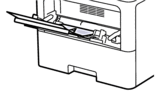 | Para impresión a 1 cara
|
 | Para la impresión automática de 2 caras (encuadernación de borde largo)
|
HL-L5210DN/HL-L5210DW/HL-L5210DWT/HL-L5215DW/HL-L6210DW/HL-L6210DWT/HL-L6217DW
- Pulse
 o
o  para seleccionar lo siguiente:
para seleccionar lo siguiente: - Seleccione [Impresora]. Pulse OK.
- Seleccione [Ambos lados (Ambas caras)]. Pulse OK.
- Seleccione [Imagen única]. Pulse OK.
- Pulse
 o
o  para seleccionar [Aliment. 2 cara (Alim. dob. cara)] y, a continuación, pulse Go (Ir).
para seleccionar [Aliment. 2 cara (Alim. dob. cara)] y, a continuación, pulse Go (Ir).
HL-L6310DW/HL-L6415DW/HL-L6415DWT
- Pulse
 .
. - Pulse
 .
.
¿Le fue útil esta página?



